مەزمۇن جەدۋىلى
بۇ دەرسلىكتە Excel دا باشلامچى نۆل قوشۇشنىڭ ئوخشىمىغان ئۇسۇللىرى كۆرسىتىلدى: سىز كىرگۈزگەندە نۆلنى قانداق ساقلاش ، كاتەكچىدە يېتەكچى نۆلنى كۆرسىتىش ، نۆلنى ئۆچۈرۈش ياكى يوشۇرۇش.
ئەگەر Excel نى ئىشلەتسىڭىز ساننى ھېسابلاپلا قالماي ، يەنە پوچتا نومۇرى ، بىخەتەرلىك نومۇرى ياكى خىزمەتچىلەر كىملىكى قاتارلىق خاتىرىلەرنى ساقلايدۇ ، سىز كاتەكچىدە ئالدىنقى نۆلنى ساقلىشىڭىز كېرەك. ئەگەر سىز كاتەكچىگە «00123» غا ئوخشاش پوچتا نومۇرىنى يېزىپ سىناپ باقسىڭىز ، Excel ئۇنى دەرھال «123» گە قىسقارتىدۇ.
مۇھىمى Microsoft Excel پوچتا نومۇرى ، تېلېفون نومۇرى ۋە شۇنىڭغا ئوخشاش باشقا تۈرلەرنى سان دەپ قارايدۇ. ، ئۇلارغا ئادەتتىكى ياكى سان فورماتىنى قوللىنىدۇ ۋە ئالدىنقى نۆللەرنى ئاپتوماتىك ئۆچۈرىدۇ. تەلىيىمىزگە ، Excel يەنە ھۈجەيرىلەردە باشلامچى نۆلنى ساقلاپ قېلىشنىڭ ۋاستىسى بىلەن تەمىنلەيدۇ ، بۇ دەرسلىكتە تېخىمۇ كۆپ ئۇسۇللارنى تاپالايسىز.
Excel دا يېتەكچى نۆلنى قانداق ساقلاپ قېلىش كېرەك؟ باشلىغۇچىلار ئۈچۈن
دەپ يازغاندا ، Excel دىكى ساننىڭ ئالدىدا 0 نى قانداق قويغىلى بولىدىغانلىقىنى كۆرۈپ باقايلى ، مەسىلەن كاتەكچىگە 01 نى كىرگۈزۈڭ. بۇنىڭ ئۈچۈن ، كاتەكچە فورماتىنى تېكىست گە ئۆزگەرتىڭ:
- 0 بىلەن نومۇر قوشماقچى بولغان كاتەكچىنى تاللاڭ.
- باش بەت بەتكۈچ & gt; 5>
ساندىن بۇرۇن نۆل (لەر) نى يازسىڭىزلا ، Excel كاتەكچىنىڭ سول ئۈستى بۇرجىكىدە كىچىك يېشىل ئۈچبۇلۇڭنى كۆرسىتىپ ، ھۈجەيرە مەزمۇنىدا خاتالىق بارلىقىنى كۆرسىتىپ بېرىدۇ. ئۇنى چىقىرىۋېتىشبەزى سىرتقى مەنبەدىن. ئومۇمىي جەھەتتىن ئالغاندا ، ئەگەر سىز بىر سانغا ۋەكىللىك قىلىدىغان نۆل ئالدىدىكى تىزما بىلەن شۇغۇللىنىۋاتقان بولسىڭىز ، VALUE ئىقتىدارىنى ئىشلىتىپ تېكىستنى سانغا ئايلاندۇرالايسىز ۋە يول بويى يېتەكچى نۆلنى ئۆچۈرەلەيسىز.
تۆۋەندىكى ئېكران رەسىمىدە ئىككى خىل فورمۇلا كۆرسىتىلدى:
- B2 دىكى تېكىست فورمۇلا A2 دىكى قىممەتكە نۆل قوشۇلىدۇ ،
- C2 دىكى قىممەت فورمۇلا ئالدىنقى نۆلنى B2 دىكى قىممەتتىن چىقىرىپ تاشلايدۇ.
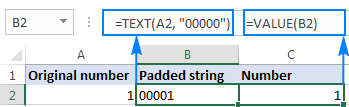
Excel دىكى نۆلنى قانداق يوشۇرۇش
ئەگەر Excel جەدۋىلىدە نۆل قىممەتنى كۆرسەتمەكچى بولسىڭىز ، تۆۋەندىكى ئىككى تاللاش بار:
- نۆلنى پۈتۈن ۋاراق غا يوشۇرۇش ئۈچۈن ، نۆل قىممىتى تاللاش كاتەكچىسىدە نۆلنى كۆرسىتىڭ. بۇنىڭ ئۈچۈن ، ھۆججەت & gt; تاللانما & gt;>
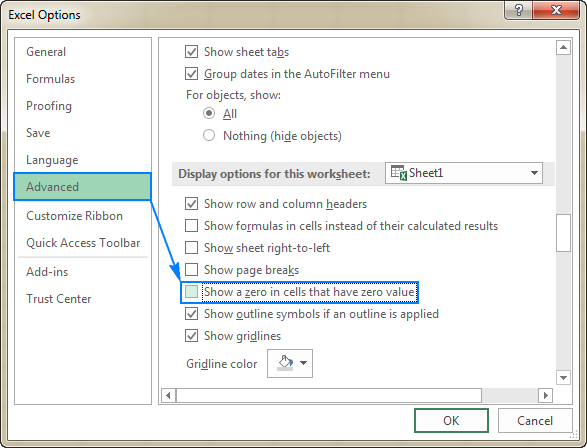
- بەزى ھۈجەيرىلەردە نۆل قىممەتنى يوشۇرۇش ئۈچۈن ، بۇ كاتەكچىلەرگە تۆۋەندىكى ئىختىيارى نومۇر فورماتىنى ئىشلىتىڭ: #; # ;; @
- نىشان كاتەكچىلەرنى تاللاڭ ۋە يېتەكچى نۆل قورالىنى قوشۇش / ئۆچۈرۈش. 11>
- كۆرسىتىلىشى كېرەك بولغان ھەرپلەرنىڭ ئومۇمىي سانىنى بەلگىلەڭ.
- نى بېسىڭ .
- قانچە ھەرپنى كۆرسىتىش كېرەكلىكىنى بەلگىلەڭ. تاللانغان دائىرە ئىچىدە مۇھىم رەقەملەرنىڭ ئەڭ كۆپ سانىغا ئېرىشىش ئۈچۈن ، ئەڭ ئۇزۇن ئۇزۇنلۇققا ئېرىشىش
- نى بېسىڭ.
- سان ئۈچۈن ، ئىختىيارى نومۇر فورماتى بېكىتىلدى ، يەنى پەقەت a نىڭ كۆرۈنۈشلۈك ئىپادىلىنىشى. سان ئاساسىي قىممەت ئەمەس ، ئۆزگەرتىلگەن. قانداق قىلىپ Excel دا نۆلنى قوشالايسىز ، ئۆچۈرەلەيسىز ۋە يوشۇرالايسىز. بۇ دەرسلىكتە تەسۋىرلەنگەن تېخنىكىلارنى تېخىمۇ ياخشى چۈشىنىش ئۈچۈن ، ئۈلگە خىزمەت دەپتىرىنى چۈشۈرۈشىڭىزنى قارشى ئالىمىز. ئوقۇغانلىقىڭىزغا رەھمەت ، كېلەر ھەپتە بىلوگىمىزدا كۆرۈشنى ئۈمىد قىلىمەن!
- يېتەكچى نۆلنى كۆرسەتمەكچى بولغان كاتەكچە (لەرنى) تاللاڭ ۋە Ctrl + 1 نى بېسىپ <نى ئېچىڭ. 1> فورمات كاتەكچىسى دىئالوگ. 2> قۇتا.
كۆپىنچە ئەھۋاللاردا ، سىز 00 گە ئوخشاش 0 ئورۇن ئىگىلىرىدىن تەركىب تاپقان فورمات كودىغا ئېھتىياجلىق بولىسىز. فورمات كودىدىكى نۆل سانى سىز كاتەكچىدە كۆرسەتمەكچى بولغان ساننىڭ ئومۇمىي سانىغا ماس كېلىدۇ (بىر قانچە مىسال تاپالايسىز) تۆۋەندە).
- ئۆزگەرتىشلەرنى ساقلاش ئۈچۈن OK نى بېسىڭ.
- 0 - قوشۇمچە نۆللەرنى كۆرسىتىدۇ
- # - ئارتۇق نۆللەرنى كۆرسەتمەيدۇ
- "0000" سىز قوشماقچى بولغان نۆل سانى ئەڭ كۆپ. مەسىلەن ، 2 نۆل قوشۇش ئۈچۈن ، «00» نى كىرگۈزۈڭ.
- كاتەكچە ئەسلى قىممەتنى ئۆز ئىچىگە ئالغان كاتەكچىگە قارىتىلغان.
- > ھاسىل بولغان ھەرپنىڭ قانچە ھەرپنى ئۆز ئىچىگە ئېلىشى كېرەك>
=RIGHT("000000"&A2, 6) - LEN (A2) A2 كاتەكچىدىكى ھەرپلەرنىڭ ئومۇمىي سانىغا ئېرىشىدۇ.
- دوكلات (0 ، 6-LEN) 2)) لازىملىق ساننى قوشۇش. قانچە نۆلنى ھېسابلاشقوشۇش كېرەك ، سىز A2 دىكى تىزمىنىڭ ئۇزۇنلۇقىنى ئەڭ چوڭ نۆل ساندىن چىقىرىسىز.
- ئاخىرىدا ، سىز نۆلنى A2 قىممىتى بىلەن بىرلەشتۈرۈپ ، تۆۋەندىكى نەتىجىگە ئېرىشىسىز:
- ئەگەر ئالدىنقى نۆللەر ئىختىيارى سان فورماتى بىلەن قوشۇلغان بولسا (نۆل كاتەكچىدە كۆرۈنىدۇ ، ئەمما فورمۇلا ستونىدا ئەمەس) ، ئىلتىماس قىلىڭبۇ يەردە كۆرسىتىلگەندەك باشقا بىر ئىختىيارى فورمات ياكى كەينىگە قايتىڭ. رەقەم. تۆۋەندىكى رەسىمدە توغرا تېخنىكىنى تاللىشىڭىزغا ياردەم بېرىدىغان ئۈچ خىل ئەھۋال كۆرسىتىلدى:
بۇنىڭ ئۈچۈن نۆلنى يوشۇرماقچى بولغان كاتەكچىلەرنى تاللاڭ ، Ctrl + 1 نى چېكىپ ، فورمات كاتەكچىسى سۆزلىشىش رامكىسىنى ئاچىسىز ، تۈرى ئاستىدىكى ئىختىيارى نى تاللاڭ ۋە تىپ رامكىسىغا يۇقارقى فورمات كودىنى كىرگۈزۈڭ.
تۆۋەندىكى رەسىمدە B2 كاتەكچىنىڭ نۆل قىممىتى بارلىقى كۆرسىتىلدى ، ئەمما ئۇ كاتەكچىدە كۆرۈنمەيدۇ:
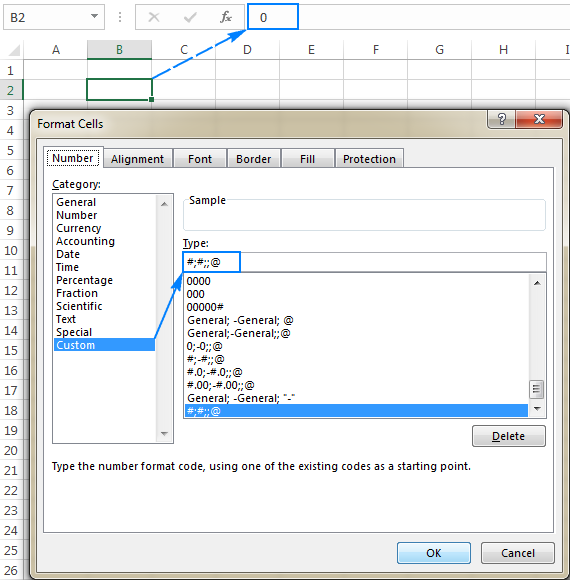
Excel دا نۆلنى قوشۇش ۋە ئۆچۈرۈش ئاسان ئۇسۇل
ئاخىرىدا ، Excel ئۈچۈن Ultimate Suite نى ئىشلەتكۈچىلەر ئۈچۈن خۇش خەۋەر - يېڭى قورالبولۇپمۇ نۆلنى بىر تەرەپ قىلىش ئۈچۈن لايىھەلەنگەن! باشلامچى نۆلنى قوشۇش / ئۆچۈرۈشنى قارشى ئالىمىز. 8> يېتەكچى نۆل نى قوشۇڭ ، بۇ سىزنىڭ قىلىدىغان ئىشىڭىز:
تامام! <<
قوشۇش سان ۋە ھەرپ تىزمىسىغا يېتەكچى نۆل قوشالايدۇ:
چۈشۈرگىلى بولىدۇ
Excel يېتەكچى نۆلمىساللار. (.xlsx ھۆججىتى)خاتالىق كۆرسەتكۈچى ، كاتەكچە (لەر) نى تاللاڭ ، ئاگاھلاندۇرۇش بەلگىسىنى چېكىڭ ، ئاندىن خاتالىققا پەرۋا قىلماڭ نى بېسىڭ.
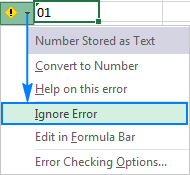
تۆۋەندىكى ئېكران رەسىمى نەتىجىنى كۆرسىتىدۇ:
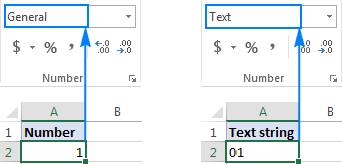
Excel دا ئالدىنقى قاتاردىكى نۆلنى ساقلاپ قېلىشنىڭ يەنە بىر ئۇسۇلى بولسا ساننى ئالدى بىلەن (') قوشۇش. مەسىلەن ، 01 نى يېزىشنىڭ ئورنىغا '01 نى كىرگۈزۈڭ. بۇ خىل ئەھۋالدا ، كاتەكچىنىڭ فورماتىنى ئۆزگەرتىشنىڭ ھاجىتى يوق.
ئاستى سىزىق: بۇ ئاددىي تېخنىكىنىڭ كۆرۈنەرلىك چەكلىمىسى بار - نەتىجىدە قىممىتى تېكىست تىزما ، سان ئەمەس ، شۇڭلاشقا ئۇنى ھېسابلاش ۋە سانلىق فورمۇلادا ئىشلىتىشكە بولمايدۇ. ئەگەر بۇ سىز ئارزۇ قىلمىسىڭىز ، ئۇنداقتا كېيىنكى مىسالدا كۆرسىتىلگەندەك خاس نومۇر فورماتىنى ئىشلىتىپ قىممەتنىڭ كۆرۈنۈشلۈك ئىپادىسىنىلا ئۆزگەرتىڭ.
يېتەكچى نۆلنى كۆرسىتىش ئۈچۈن ، بۇ باسقۇچلارنى ئىجرا قىلىش ئارقىلىق خاس نومۇر فورماتىنى ئىشلىتىڭ:
مەسىلەن ،ئالدىنقى قاتاردىكى نۆللەرنى قوشۇپ 5 خانىلىق سان ھاسىل قىلىش ئۈچۈن ، تۆۋەندىكى فورمات كودىنى ئىشلىتىڭ: 00000
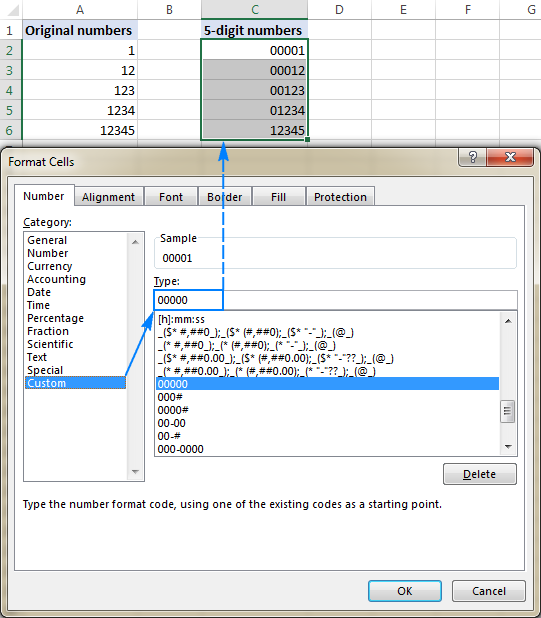
Excel خاس نومۇر فورماتىنى ئىشلىتىپ ، قوشالايسىز. ئالدىنقى نۆلگە ئوخشاش مۇقىم ئۇزۇنلۇقتىكى سان ۋە ئۆزگىرىشچان ئۇزۇنلۇقتىكى سانلارنى بارلىققا كەلتۈرۈشكە يېتەكچىلىك قىلىدۇ. فورمات كودىدا قايسى ئورۇننى ئىشلىتىدىغانلىقىڭىزنىڭ ھەممىسى قاينايدۇ:
مەسىلەن ، ئەگەر سىز 000 # فورماتىنى بەزى كاتەكچىلەرگە قوللانسىڭىز ، بۇ كاتەكچىگە كىرگۈزگەن ھەر قانداق ساندا 3 يېتەكچى نۆل بولىدۇ.
ئىختىيارى نومۇر فورماتىڭىزمۇ بوشلۇقنى ئۆز ئىچىگە ئالىدۇ ، ئۇلانما ، تىرناق قاتارلىقلار تەپسىلىي چۈشەندۈرۈشنى بۇ يەردىن تاپقىلى بولىدۇ: Custom Excel نومۇر فورماتى.
تۆۋەندىكى فورمات كودى ئارقىلىق سانلارنى ئالاھىدە فورماتتا كۆرسىتىشكە بولىدۇ.بىزگە ئوخشاش پوچتا نومۇرى ، تېلېفون نومۇرى ، ئىناۋەتلىك كارتا نومۇرى ۋە ئىجتىمائىي كاپالەت نومۇرى.
| A | B | C | D | |
|---|---|---|---|---|
| 1 | ئىختىيارى فورماتى | كىرگۈزۈلگەن نومۇر | كۆرسىتىلگەن نومۇر | |
| 2 | پوچتا نومۇرى | 00000 | 1234 | 01234 |
| 3 | ئىجتىمائىي كاپالەت | 000-00-0000 | 12345678 | 012-34-5678 |
| 4 | ئىناۋەتلىك كارتا | 0000-0000-0000-0000 | 12345556789123 | 0012-3455-5678-9123 |
| 5 | تېلېفون نومۇرى | 00-0-000-000-0000 | 12345556789 | 00-1-234-555-6789 |
تەكلىپ. Excel نىڭ تۆۋەندىكى رەسىمدە كۆرسىتىلگەندەك پوچتا نومۇرى ، تېلېفون نومۇرى ۋە ئىجتىمائىي كاپالەت نومۇرى ئۈچۈن ئالدىن بېكىتىلگەن ئالاھىدە فورماتى بار:
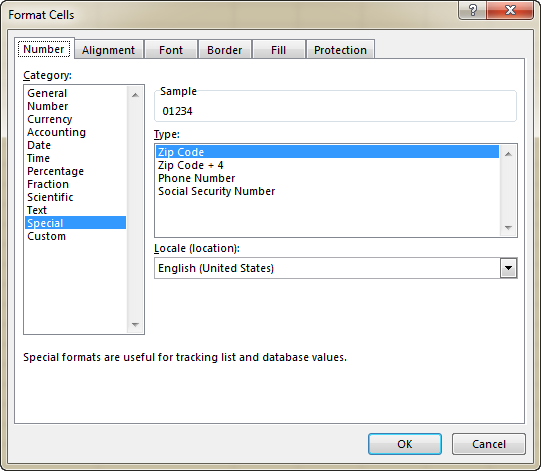
ئاستى سىزىق: بۇ سانلىق مەلۇمات سانلىق مەلۇمات سانلىق مەلۇمات ئامبىرى بىلەن ئىشلىگەندە ، ئەڭ ياخشىسى تېكىست ئەمەس ، بەلكى سان بولۇشى كېرەك. ئۇ پەقەت ساننىڭ كۆرۈنۈشىنىلا ئۆزگەرتىدۇ ، ئەمما ساننىڭ ئۆزى ئەمەس: باشلامچى نۆل كاتەكچىدە كۆرۈنىدۇ ، ئەمەلىي قىممەت فورمۇلا ستونىدا كۆرۈنىدۇ. سىز بۇ خىل ھۈجەيرىلەرنى فورمۇلادا تىلغا ئالسىڭىز ، ھېسابلاش ئەسلى قىممەت بىلەن ئەتىرلىنىدۇ. ئىختىيارى فورماتنى پەقەت سانلىق مەلۇمات (سان ۋە چېسلا) غا ئىشلىتىشكە بولىدۇ ، نەتىجىدە سان ياكى چېسلا بولىدۇ.
TEXT ئارقىلىق Excel دا يېتەكچى نۆلنى قانداق قوشۇش كېرەكئىقتىدار
ئىختىيارى سان فورماتى ئاساسىي قىممەتنى ئۆزگەرتمەي تۇرۇپ سان ئالدىدا نۆلنى كۆرسەتسىمۇ ، Excel TEXT فۇنكسىيەسى سانلارنى نۆل بىلەن ساندانغا «فىزىكىلىق» كىرگۈزۈش ئارقىلىق كاتەكچىلەرگە يېتەكلەيدۇ.
TEXT ( قىممىتى ، format_text ) فورمۇلا بىلەن باشلامچى نۆللەرنى قوشۇش ئۈچۈن ، سىز خاس نومۇر فورماتىدىكىگە ئوخشاش فورمات كودىنى ئىشلىتىسىز. قانداقلا بولمىسۇن ، TEXT فۇنكىسىيەسىنىڭ نەتىجىسى ھەمىشە تېكىست تىزمىسى بولۇپ ، گەرچە ئۇ سانغا ئوخشاپ قالغان تەقدىردىمۇ. 0> =TEXT(A2, "0#")
مۇقىم ئۇزۇنلۇقتىكى نۆل ئالدىن بېكىتىلگەن تىزما ھاسىل قىلىش ئۈچۈن ، 5 ھەرپلىك تىزما دېسىڭىز ، بۇنى ئىشلىتىڭ:
=TEXT(A2, "000000")
دىققەت قىلىڭ TEXT ئىقتىدارى فورمات كودىنى تىرناق بەلگىسى ئىچىگە ئۆز ئىچىگە ئالىدۇ. Excel دىكى نەتىجىلەر مانا مۇشۇنداق بولىدۇ:
| A | B | C | |
|---|---|---|---|
| 1 | ئەسلى نومۇرى | چاپلانغان نومۇر | 9> |
| 2 | 1 | 01 | = تېكىست (B2 ، "0 #") |
| 3 | 12 | 12 | = تېكىست (B3, "0 #") |
| 4 | 1 | 00001 | = تېكىست (B4 ، "00000") |
| 5 | 12 | 00012 | = تېكىست (B5 ، "00000") Excel دىكى TEXT فۇنكسىيەسى.سان ئەمەس ، شۇڭلاشقا نەتىجىنى باشقا تېكىست تىزمىلىرى بىلەن سېلىشتۇرۇشقا ئېھتىياجلىق بولمىسىڭىز ، ھېسابلاش ھېسابلاش ۋە باشقا فورمۇلادىكى نەتىجىنى ئىشلىتەلمەيسىز. |
تېكىست تىزمىلىرىغا يېتەكچى نۆلنى قانداق قوشۇش>
ئالدىنقى مىساللاردا ، Excel دىكى ساندىن بۇرۇن قانداق قىلىپ نۆل قوشۇشنى ئۆگەندىڭىز. ئەمما 0A102 غا ئوخشاش تېكىست تىزمىسىنىڭ ئالدىدا نۆل (لەرنى) قويۇشقا توغرا كەلسە قانداق قىلىش كېرەك؟ ئۇ ھالدا ، مەيلى TEXT ياكى ئىختىيارى فورماتى ئىشلىمەيدۇ ، چۈنكى ئۇلار پەقەت سانلىق قىممەتنىلا بىر تەرەپ قىلىدۇ. رەقەم ۋە تېكىست تىزمىسى غا ماس كېلىدىغان ئۇنىۋېرسال ھەل قىلىش چارىسى.
فورمۇلا Excel دىكى تېكىست تىزمىسىدىن بۇرۇن نۆل RIGHT ئىقتىدارىنى ئىشلىتىۋاتىدۇ:
توغرا (" 0000 " & amp; كاتەكچى ، string_length )قەيەردە:
فورمۇلانىڭ قىلىدىغىنى A2 ("000000" & amp; A2) دىكى قىممەتكە 6 نۆل قوشۇش ، ۋەئاندىن توغرا 6 ھەرپنى چىقىرىڭ. نەتىجىدە ، ئۇ پەقەت مۇۋاپىق ساندىكى نۆلنى قىستۇرۇپ ، بەلگىلەنگەن ئومۇمىي سىزىق چېكىگە يېتىدۇ:
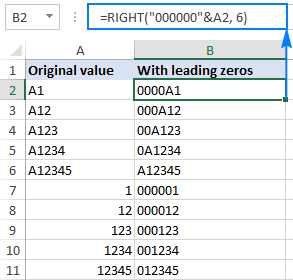
يۇقارقى مىسالدا ، نۆلنىڭ ئەڭ چوڭ سانى ئومۇمىي سىزىق ئۇزۇنلۇقىغا تەڭ. (6 ھەرپ) ، شۇڭلاشقا ھاسىل بولغان قۇرلارنىڭ ھەممىسى 6 ھەرپ ئۇزۇنلۇق (مۇقىم ئۇزۇنلۇق). ئەگەر قۇرۇق كاتەكچىگە قوللىنىلسا ، فورمۇلا 6 نۆلدىن تەركىب تاپقان بىر قۇرنى قايتۇرىدۇ.
سودا لوگىكىڭىزغا ئاساسەن ، ئوخشىمىغان سان ۋە ئومۇمىي ھەرپلەرنى تەمىنلىيەلەيسىز ، مەسىلەن:
=RIGHT("00"&A2, 6)
نەتىجىدە ، سىز 2 گە يېقىن يېتەكچى نۆلنى ئۆز ئىچىگە ئالغان ئۆزگىرىشچان ئۇزۇنلۇقتىكى تىزمىلارغا ئېرىشىسىز:
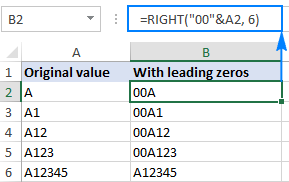
فورمۇلا 2. ۋە LEN ئىقتىدارلىرى
Excel دىكى تېكىست تىزمىسىدىن بۇرۇن ئالدىنقى نۆلنى قىستۇرۇشنىڭ يەنە بىر ئۇسۇلى REPT ۋە LEN فۇنكسىيەسىنى بىرلەشتۈرۈش:
REPT (0 ، نۆل سانى -LEN () كاتەكچى )) & amp; كاتەكچىمەسىلەن ، A2 دىكى قىممەتكە يېتەكچى نۆل قوشۇش ئارقىلىق 6 ھەرپ تىزمىسى ھاسىل قىلىش ئۈچۈن ، بۇ فورمۇلا تۆۋەندىكىدەك بولىدۇ:
<0. چۈشىنىش ئاسان: 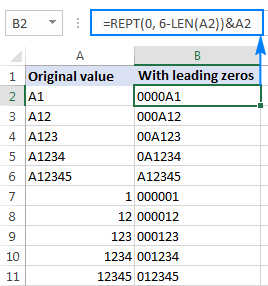
ئاستى سىزىق : بۇ فورمۇلا سان ۋە تېكىست تىزمىسىغا يېتەكچى نۆل قوشالايدۇ ، ئەمما نەتىجە ھەمىشە تېكىست ، سان ئەمەس. ئالدىنقى نۆلگە مۇقىم سان قوشۇڭ
ئىستوندىكى بارلىق قىممەتلەرنى (سان ياكى تېكىست تىزمىسى) بەلگىلىك سان بىلەن قوشۇش ئۈچۈن ، CONCATENATE فۇنكسىيەسىنى ياكى Excel 365 - 2019 دىكى CONCAT ئىقتىدارىنى ئىشلىتىڭ ياكى ampersand مەشغۇلاتچىسى. 3>
تۆۋەندىكى رەسىمدە كۆرسىتىلگەندەك ، فورمۇلا ئەسلىدىكى قانچە ھەرپنىڭ بولۇشىدىن قەتئىينەزەر ، ئىستوندىكى بارلىق كاتەكچىلەرگە پەقەت بىرلا يېتەكچى نۆل قوشتى:
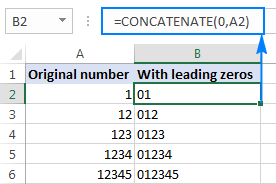
ئوخشاش ئۇسۇلدا ، سىز سان ۋە تېكىست تىزمىسىدىن بۇرۇن 2 يېتەكچى نۆل (00) ، 3 نۆل (000) ياكى خالىغان نۆلنى قىستۇرالايسىز. س. 7>
Excel دىكى يېتەكچى نۆللەرنى ئۆچۈرۈشتە قوللانغان ئۇسۇلىڭىز بۇ نۆللەرنىڭ قانداق قوشۇلغانلىقىغا باغلىق:
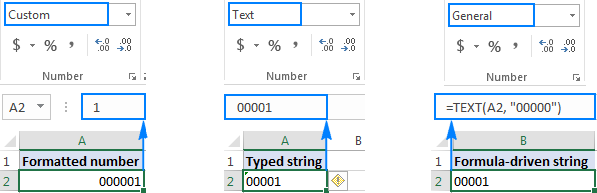
كاتەكچە فورماتىنى ئۆزگەرتىش ئارقىلىق باشلامچى نۆللەرنى ئۆچۈرۈڭ
ئەگەر كاتەكچىدە ئالدىنقى نۆل بولسا. ئىختىيارى فورمات بىلەن ، ئاندىن كاتەكچە فورماتىنى سۈكۈتتىكى ئادەتتىكى گە ئۆزگەرتىڭ ياكى ئالدىنقى نۆلنى كۆرسەتمەيدىغان باشقا سان فورماتىنى ئىشلىتىڭ.
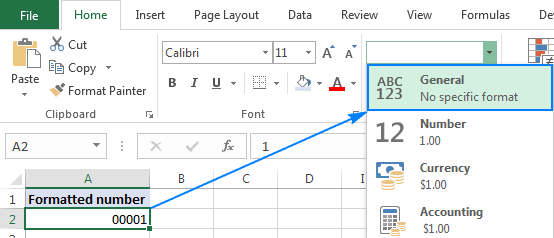
باشلامچىلىقنى ئۆچۈرۈڭ نۆلنى تېكىستنى سانغا ئايلاندۇرۇش ئارقىلىق نۆل
تېكىست فورماتلانغان كاتەكچىدە ئالدىدىكى نۆللەر كۆرۈنگەندە ، ئۇلارنى چىقىرىۋېتىشنىڭ ئەڭ ئاسان ئۇسۇلى كاتەكچە (لەرنى) تاللاش ، ئۈندىدارنى چېكىش ، ئاندىن ئايلاندۇرۇش نى چېكىڭ. سان :
<3 8 <<نۆلنى چىقىرىۋېتىش فورمۇلاغا ئوخشاش ئاددىي:
=VALUE(A2)
A2 بولسا سىز ئالدىنقى نۆلنى ئۆچۈرمەكچى بولغان ھۈجەيرە.
بۇ ئۇسۇلنىمۇ ئىشلىتىشكە بولىدۇ ھۈجەيرىلەرگە بىۋاسىتە يېزىلغان (ئالدىنقى مىسالدىكىگە ئوخشاش) ياكى Excel غا ئىمپورت قىلىنغان نۆلدىن قۇتۇلۇڭ

